Сбор данных об аудитории и отслеживание взаимодействия с email-кампаниями играют важную роль в развитии маркетинговых стратегий и проведении персонализированных кампаний. Понимание того, кто и как взаимодействовал, дает ценные инсайты для оптимизации. Если обычные письма отслеживаются с помощью ESP или CDP на ваш выбор, то с AMP-письмами дело обстоит несколько сложнее. Именно здесь в игру вступает Сервис данных Stripo, и сегодня мы поговорим о том, для чего он нужен и как настроить свой собственный Сервис данных.
Что такое Сервис данных Stripo?
Начнем с основ. Сервис данных — это система хранения информации, в которой можно собирать ответы, отзывы и другие сведения о взаимодействии клиентов с письмами. Эти данные собираются из различных источников, таких как блоки «Форма», анкеты NPS и интерактивный контент, такой как игры.
Для чего нужен AMP?
Мы уже говорили о такой штуке, как AMP для писем, но почему мы объединяем Сервис данных и AMP?
AMP и HTML5/CSS3 — это независимые подвиды HTML, используемые для создания интерактивного контента в письмах. Оба компонента должны быть добавлены в одно письмо для обеспечения совместимости с почтовыми клиентами, поскольку некоторые из них, например Apple Mail, полностью поддерживают HTML5 и CSS3, а другие, как Gmail, полностью поддерживают AMP.
Где можно использовать AMP:
AMP позволяет выполнять такие распространенные действия, как подтверждение регистрации или встречи, отправка отзывов, заполнение форм, выставление оценок и предоставление контента в реальном времени, непосредственно в самом письме. Это избавляет от необходимости совершать дополнительные шаги или осуществлять внешние переходы, обеспечивая удобство для пользователей.
Выглядит удобно, правда? Однако за этим удобством скрывается несколько более весомых преимуществ:
- AMP — это эффективный способ показать своим клиентам, что вы действительно заботитесь о них, исключая лишние шаги на пути к своему контенту;
- AMP усиливает виральность, внедряя инновации и отличая ваши рассылки от рассылок конкурентов;
- AMP развлекает целевую аудиторию всеми возможными видами интерактивности, делая ваши письма увлекательными.
Как создать новый Сервис данных
Теперь перейдем к делу и создадим ваш Сервис данных. Обратите внимание, что можно использовать наш Сервис данных или подключить любой внешний эндпоинт, даже тот, который был создан с помощью Zapier. Есть два пути, по которым можно пойти при создании собственного Сервиса данных: с помощью хранилища данных Stripo или с помощью Zapier Webhook.
Вариант 1. Хранилище данных Stripo
Если вы хотите хранить ответы получателей на нашей стороне, воспользуйтесь нашим Сервисом данных. Вы сможете получить доступ к нему в любое время.
Итак, чтобы создать новый Сервис с помощью Stripo, необходимо:
- в своем аккаунте Stripo кликнуть на вкладку «Данные», расположенную в левой части экрана;
- в новом окне автоматически появится вкладка «Сервисы»;
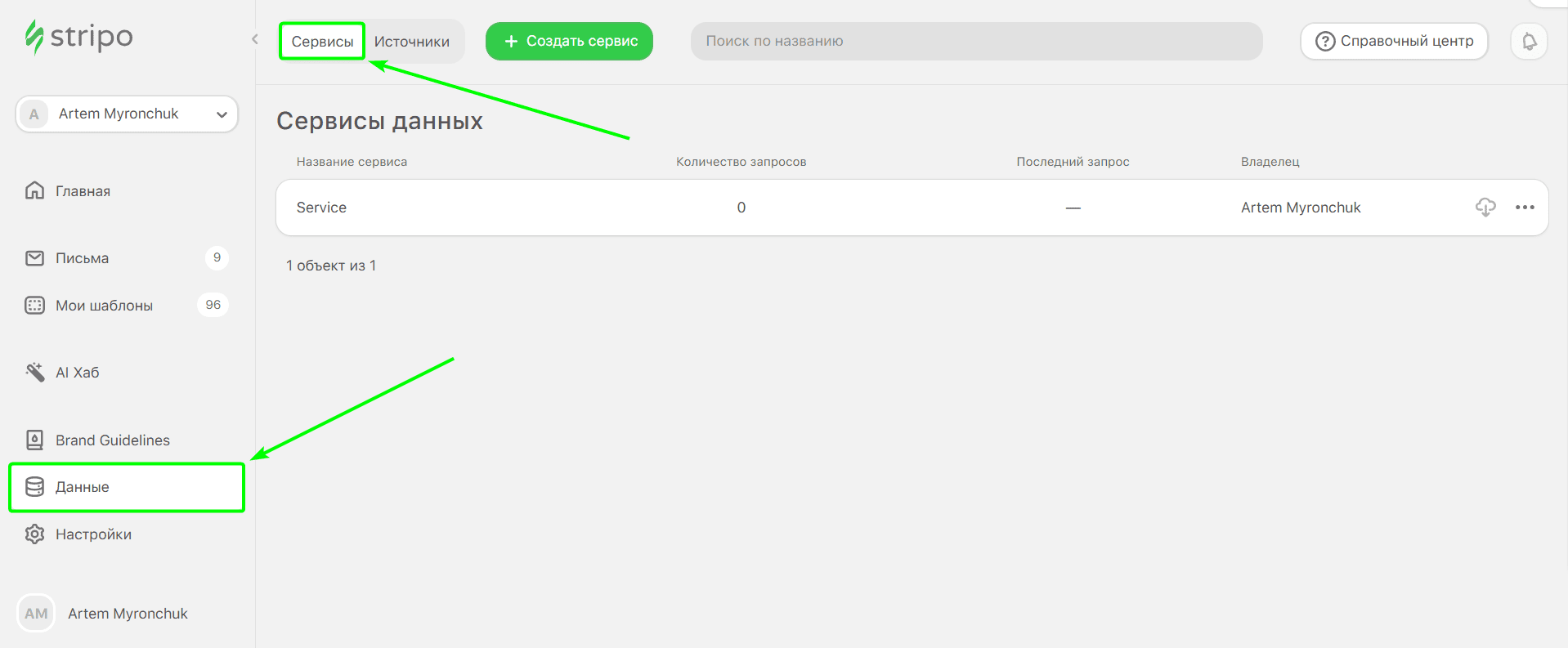
- кликнуть на кнопку «+ Создать сервис».

- появится окно «Конфигурация сервиса». Здесь необходимо просто дать название Сервису данных и ввести краткое описание; первое обязательно, второе — по желанию;
- все остальные поля заполняются автоматически;
- скопировать URL-адрес для будущей кампании.

Важно отметить:
Рекомендуется назвать этот сервис названием вашей email-кампании. Мы считаем, что так будет проще найти и проанализировать необходимые данные в вашем аккаунте Stripo после завершения email-кампании.
- в разделе ниже включите кнопку «Хранилище Stripo».
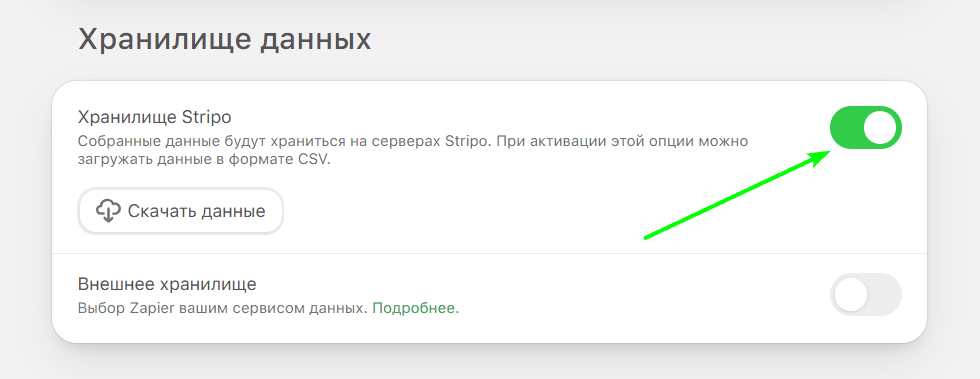
Вариант 2. Zapier в качестве хранилища данных
Чтобы использовать Zapier в качестве хранилища данных, необходимо выполнить все описанные выше действия, но вместо Stripo в качестве хранилища данных:
- выбрать «Внешнее хранилище»;
- вставить ссылку на ваш вебхук Zapier, и мы сразу создадим его.
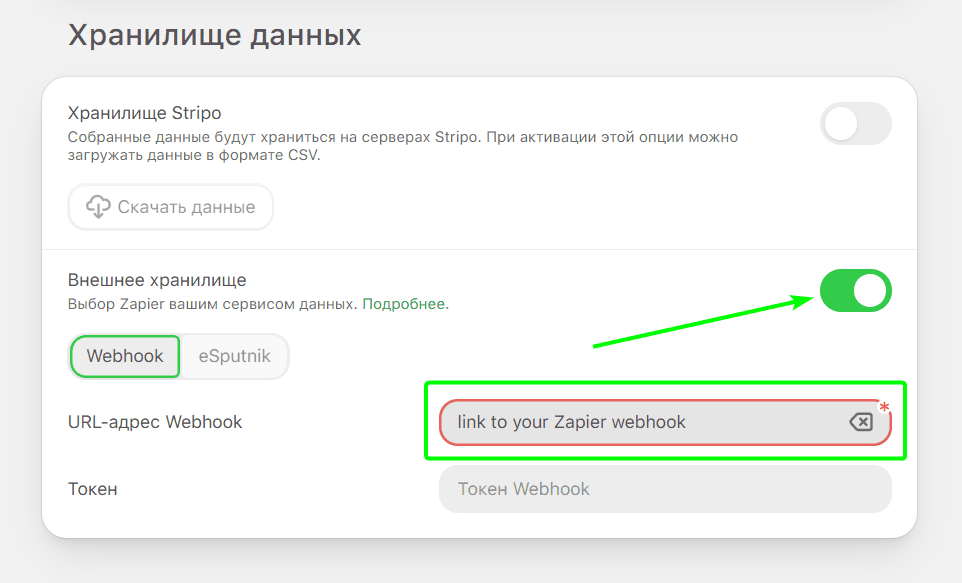
Создание вебхука Zapier
Zapier предлагает широкий спектр zaps (соединений).
Поскольку я хочу хранить все ответы получателей в Google Sheets, мне необходимо подключить Stripo к Zapier, а Zapier — к Google Drive.
Давайте сделаем это:
- в своем аккаунте Zapier в левом верхнем углу кликните на «Create» и выберите «Zaps»;

- придумайте ему название;
- в разделе «1. When this happens» выберите «Webhooks by Zapier»;

- в качестве триггера выберите «Catch hook»;

- кликните на «Continue»;
- в новом окне кликните на URL Webhook, который Zapier только что сгенерировал для вас;

- затем вернитесь в Stripo и вставьте эту ссылку в соответствующее поле;
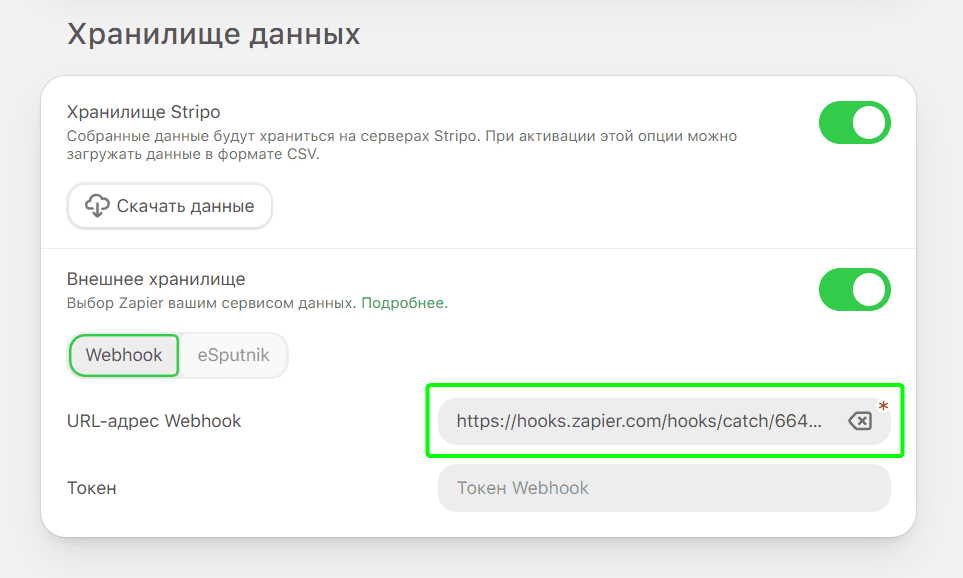
- теперь в разделе «2. Do this» выберите «Google Sheets»;

- теперь необходимо выбрать нужное событие — для нашей цели необходим вариант «Create Spreadsheet Row»;

- введите учетные данные своего аккаунта Google и кликните «Connect a new account»;

- предоставьте Zapier доступ к вашему Google Drive;

- Zapier автоматически добавляет ваш аккаунт Google Drive в список. Вам даже не нужно ничего выбирать;
- чтобы все это работало, необходимо создать Google Sheet со всеми необходимыми колонками для сбора информации. Например, если ваша цель — сбор показателей, отзывов и электронных адресов получателей, то простая электронная таблица будет выглядеть следующим образом;

- в Zapier необходимо выбрать «Drive», где сохранена ваша электронная таблица, после чего выбрать «Spreadsheet», то есть созданный вами лист Google и рабочий лист. Мы выбрали «Лист 1», так как хотели сохранить все данные на одном листе.

- Zapier извлекает названия полей из вашей электронной таблицы;
- Zapier берет данные из вашей AMP-формы (как мы уже говорили, мы собираем электронные адреса, оценки и отзывы);

- кликните на «Continue»;
- запустите тест, чтобы проверить, правильно ли установлено соединение;
- если тест прошел успешно, кликните на «Publish».
Чтобы желаемые данные сохранились в электронной таблице, необходимо инициировать первый запрос к созданному вами Zap. В результате нужно создать простую форму, добавить в ее код наш Сервис данных и провести тест в Stripo. У нас есть готовая форма для письма, с которой и будем производить манипуляции.
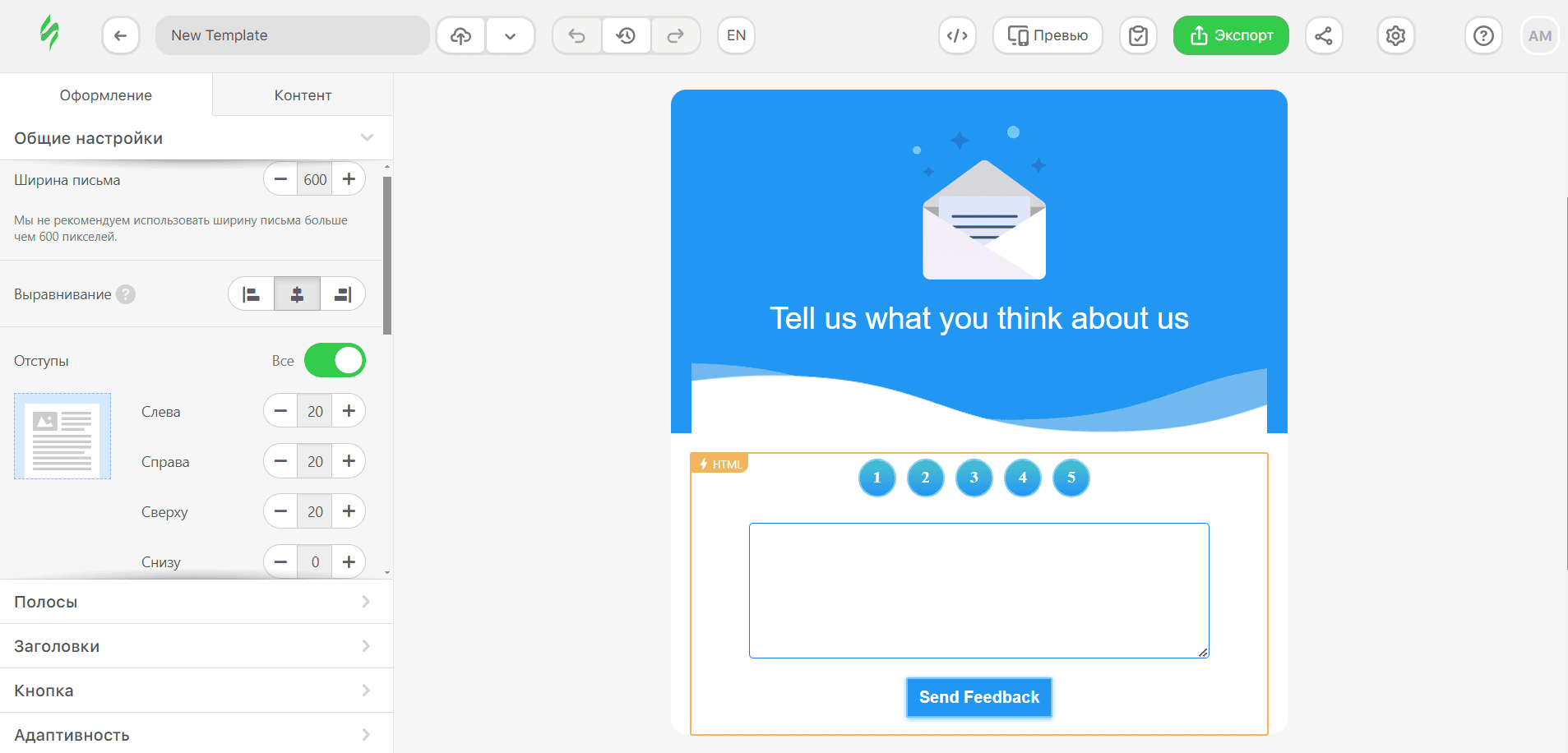
Чтобы хук Zapier корректно работал с Google Sheets, необходимо следующее:
- вставьте ссылку вашего Сервиса данных, как показано на скриншоте ниже;
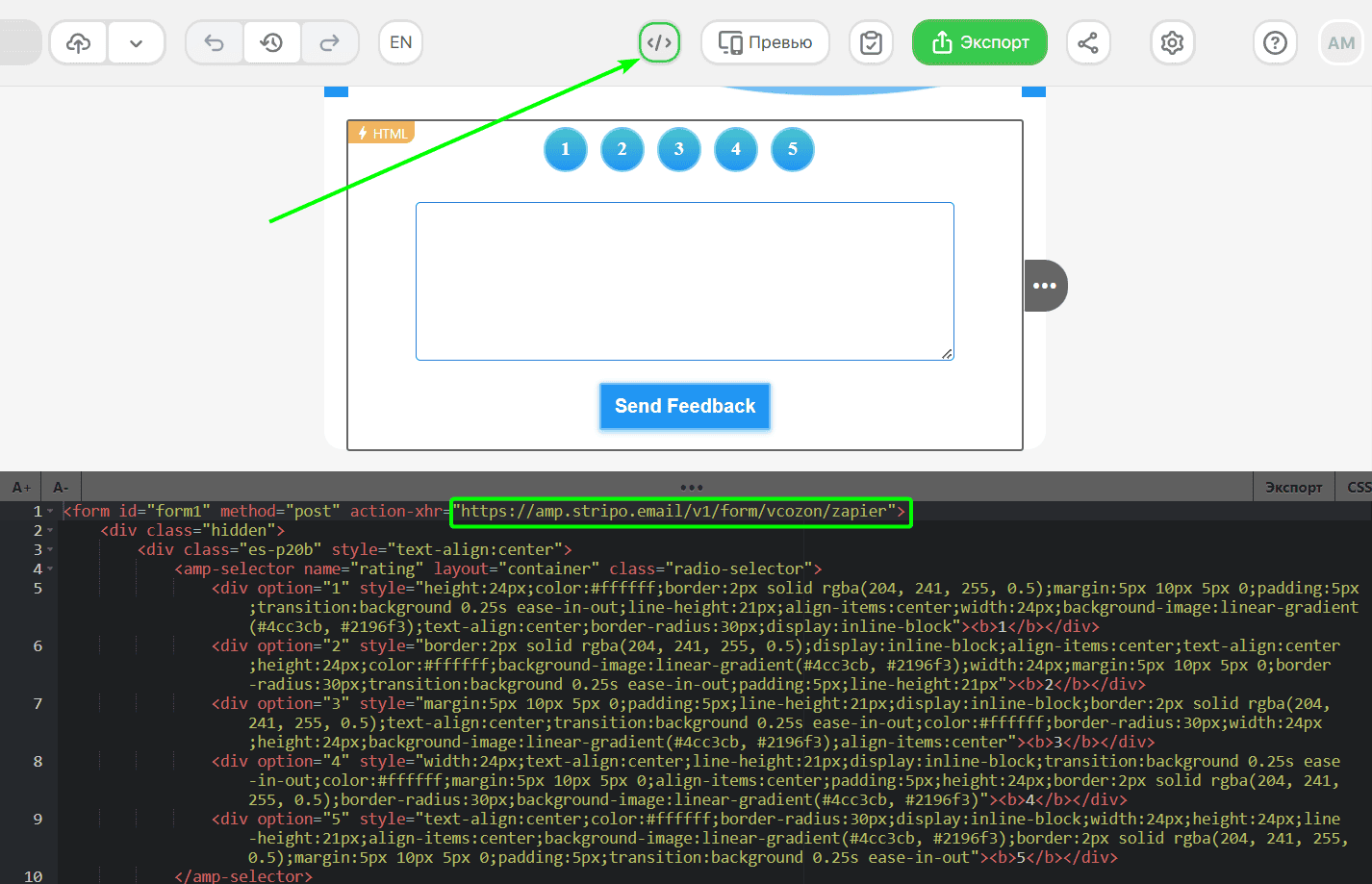
- кликните на кнопку «Превью», чтобы перейти на страницу предварительного просмотра письма;
- заполните созданную вами форму и кликните на кнопку, которую вы используете для отправки отзывов.
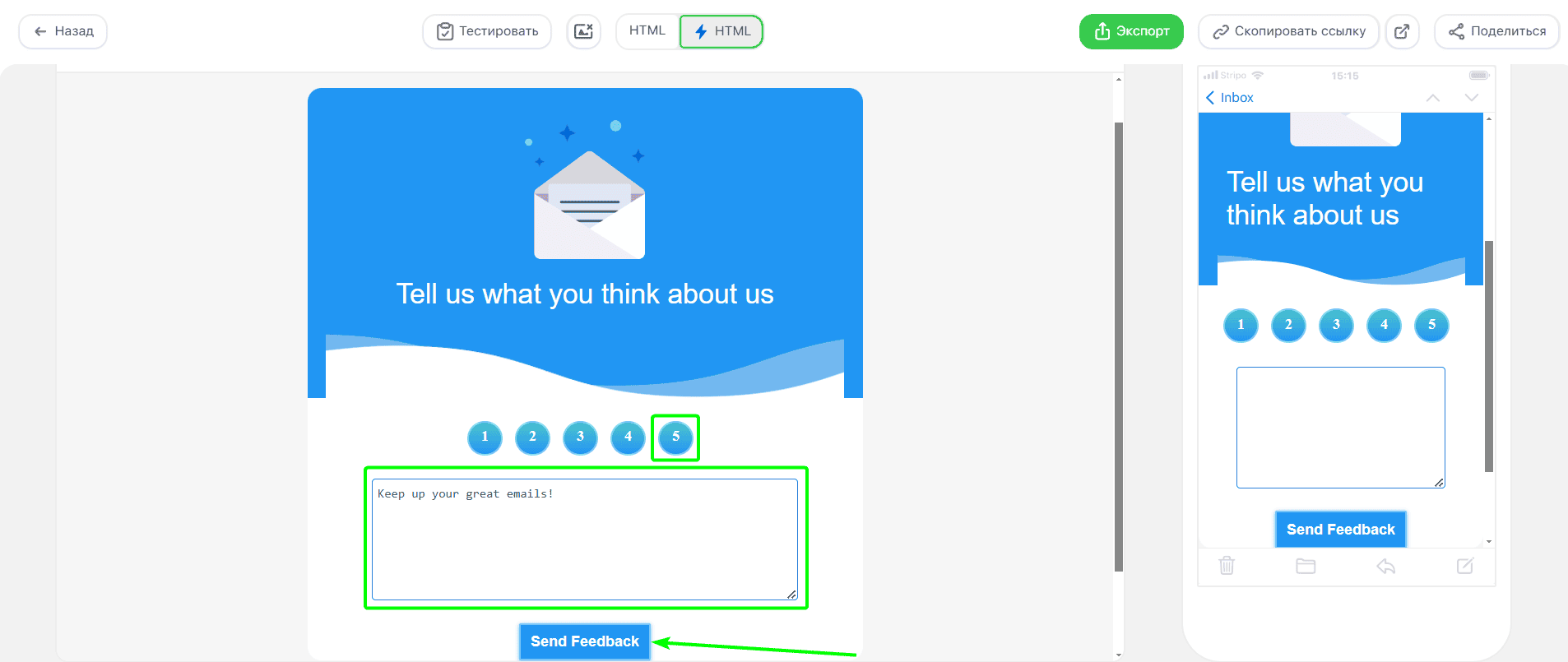
Как только это будет сделано, мы вернемся к Zapier и нашему вебхуку. Необходимо задать пример значений, чтобы Zap собирал данные в нужных ячейках электронной таблицы. Перейдите к созданному вебхуку и сделайте следующее:
- кликните на вебхук и перейдите на вкладку «Test»;

- кликните на кнопку «Find new records», после чего она обновится и покажет ниже все запросы, которые получил ваш вебхук (на нашем скриншоте уже показана последняя запись);

- проверьте запись, кликнув по ней, чтобы увидеть значения, которые ваш вебхук получил от теста формы.

- кликните по ноде Google Sheets и перейдите на вкладку «Configure»;

- присвойте нужные данные нужным полям, кликнув на кнопку «+»;

- итоговый вид присвоенных данных должен выглядеть следующим образом:

После этого сохраните изменения. Теперь все последующие запросы к вебхуку будут записываться в вашу электронную таблицу Google.
Важное примечание:
Мы показали, как хранить данные в нашем сервисе и как хранить данные во внешнем сервисе (Zapier). Но вы можете выбрать оба варианта, если хотите. Просто включите оба:
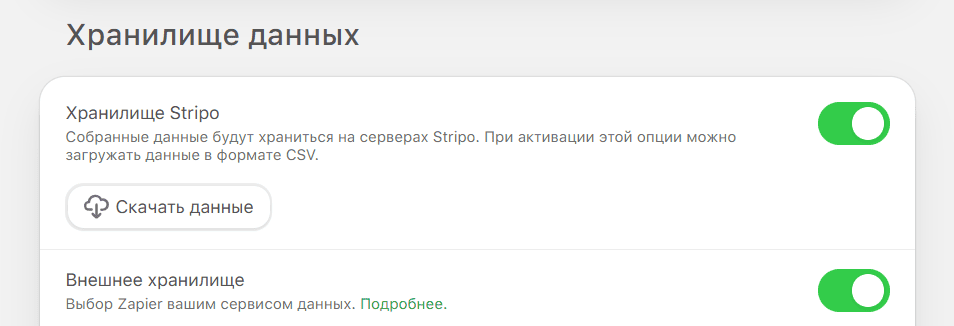
Как проверить свои результаты и ответы
Чтобы увидеть результаты этой кампании, необходимо снова войти в раздел «Данные», где хранятся все ваши Сервисы данных.
Найдите созданный ранее сервис.
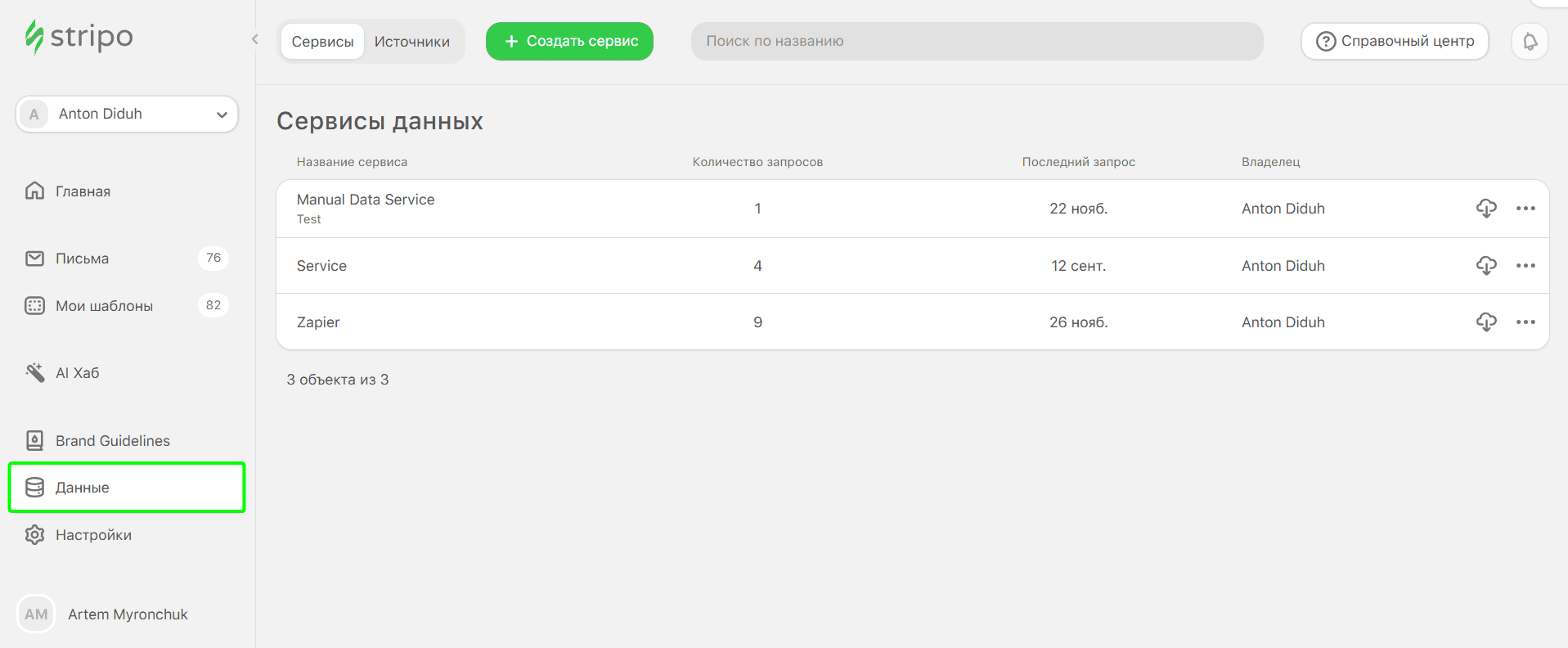
Как видите, здесь показано количество запросов к каждой службе и время, когда был сделан последний запрос.
Кликните на кнопку «Скачать», чтобы получить CSV-файл со всеми ответами. Это работает как для нашего внутреннего, так и для внешнего хранилища.
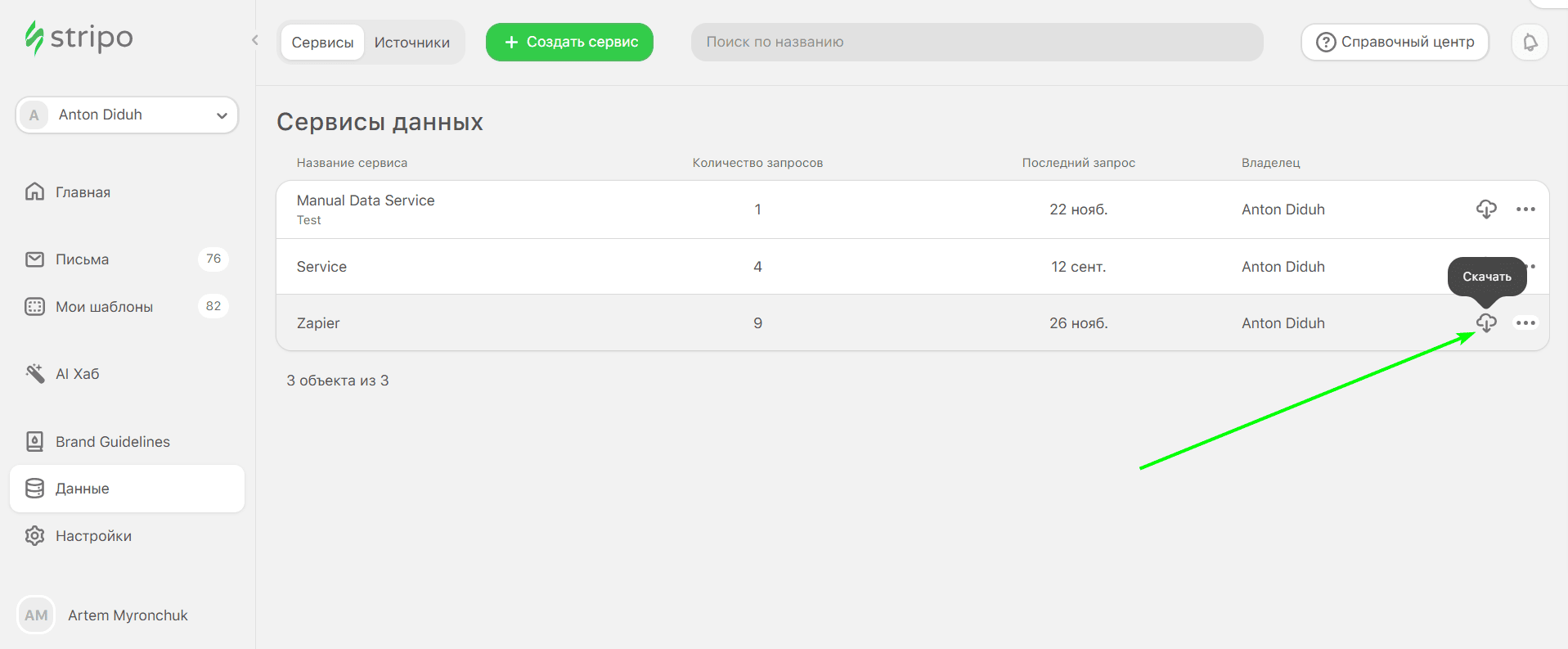
Если выбран Zapier в качестве внешнего хранилища, все полученные данные будут храниться в электронной таблице Google, которую вы прикрепили к своему вебхуку.

Небольшой совет
AMP — это прогрессивная технология, поэтому перед ее внедрением необходимо накопить знания и подготовиться. Это просто дружеское напоминание. Чтобы иметь возможность отправлять AMP-контент, вы должны:
- попасть в белый список Google;
- исправить все ошибки, если таковые возникнут. Вы увидите их в режиме предпросмотра (в противном случае пользователи увидят HTML-письмо);
- иметь в виду, что AMP работает правильно в Gmail, Yahoo и FairEmail;
- всегда создавать интерактивный фолбэк для почтовых клиентов, поддерживающих HTML5 и CSS3;
- создавать фолбэк текст, так как он обязателен для почтовых клиентов, не поддерживающих HTML5 или CSS3;
- учитывать, что при пересылке AMP-письма теряют свои AMP-компоненты.
В завершение
Сервис данных — это отличный инструмент, позволяющий использовать интерактивные письма, делая их одновременно интересными для получателя и ценными для бизнеса. Сервис данных позволяет собирать полезные сведения из ваших AMP email-кампаний, чтобы в дальнейшем обогатить маркетинговые инициативы и идеи по развитию бизнеса.



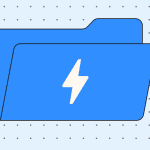



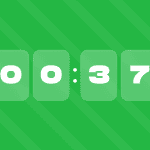

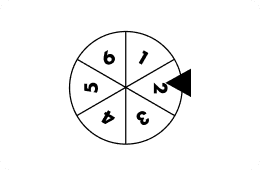

0 комментариев